Page 1

Smart
DIRECT
Модель:
T43USM5200, T49USM5200
T55USM5200, T65USM5200
Page 2
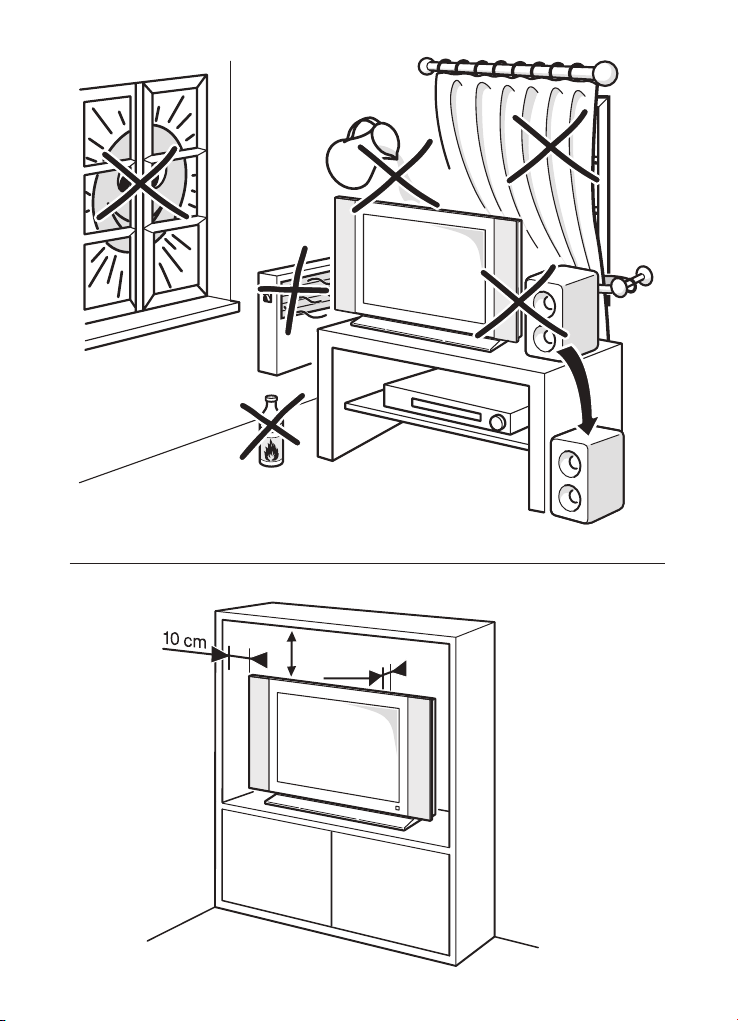
10 см
5 см
Page 3
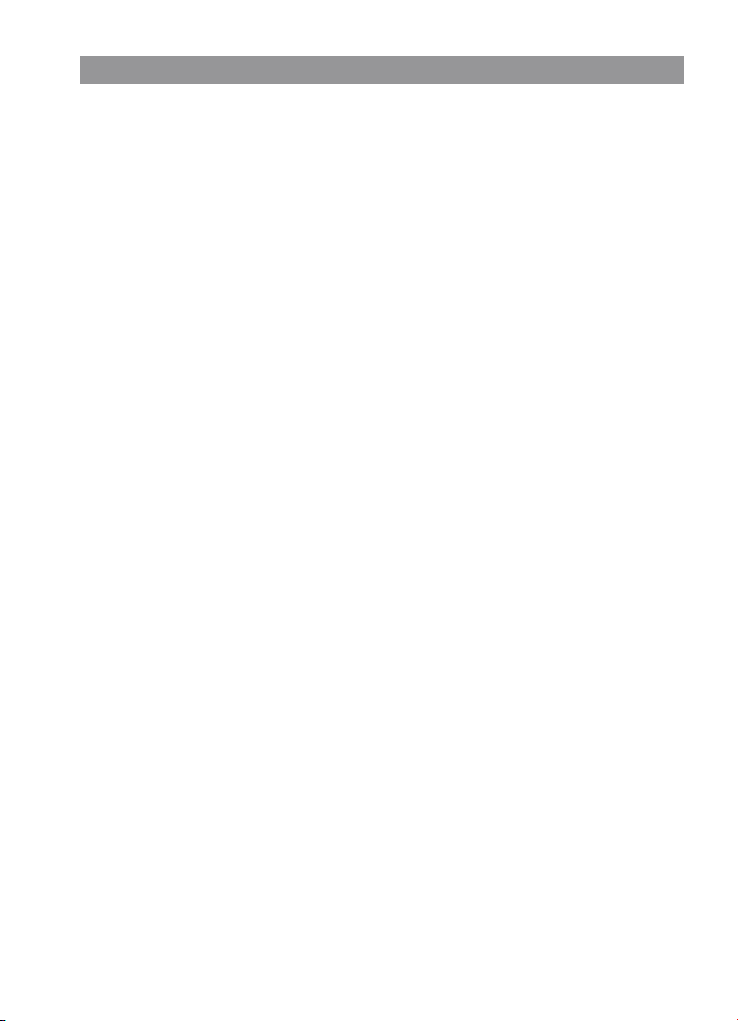
Содержание
Меры предосторожности ........................................................................ 3
Общий вид устройства
Пульт дистанционного управления
Настройка каналов
Мультимедиа
Сеть
Правовая информация
Возможные неполадки и их устранение
Технические характеристики
Комплектация
Важная информация перед прочтением данного Руководства Пользователя!
Производитель не несет ответственности за любые последствия неправильной или
небрежной установки или регулировки данного устройства, в том числе подключение
внешних устройств. Содержание данного Руководства Пользователя абсолютно
правильно на момент издания. Уделяя первоочередное внимание политике
непрерывного развития и совершенствования выпускаемых изделий, производитель
оставляет за собой право на изменение технических характеристик изделия, его
параметров и программного обеспечения, или содержания руководства пользователя
без предварительного уведомления. Все права защищены. Ни одна часть данного
Руководства Пользователя не может быть скопирована или преобразована в любую
форму любыми средствами, включая фотокопирование, запись на любой носитель,
без письменного разрешения производителя данного устройства. Все вопросы по
данному руководству и работе изделия вы можете оставить на нашем сайте в
контактной форме: http://tvthomson.ru/наши-контакты/
.............................................................................................................. 21
..............................................................................
............................................................................................. 11 Работа с меню
..................................................................................... 16
.............................................................................................. 19
............................................................................ 23
............................... .......................................................... 25
....................................................... 9
.............................................. 24
................................................................... 25
7
2
Page 4
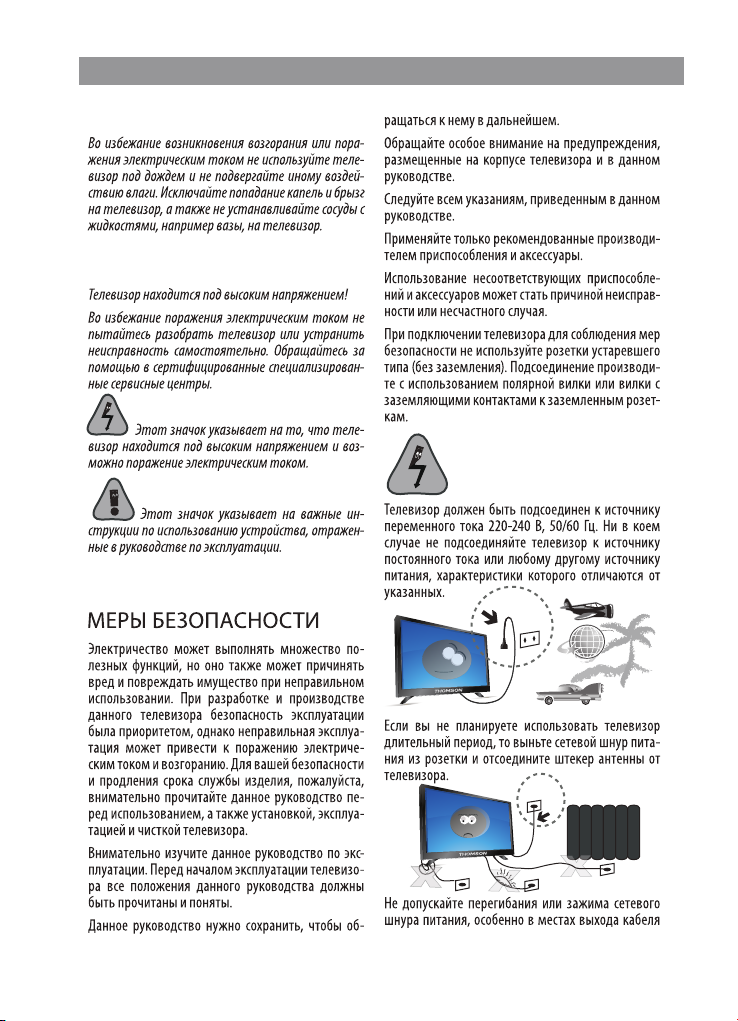
Меры предосторожности
ПРЕДУПРЕЖДЕНИЕ!
ПРЕДУПРЕЖДЕНИЕ!
!
220B
220B
!
Обогреватель
220B
220B
220B
3
Page 5
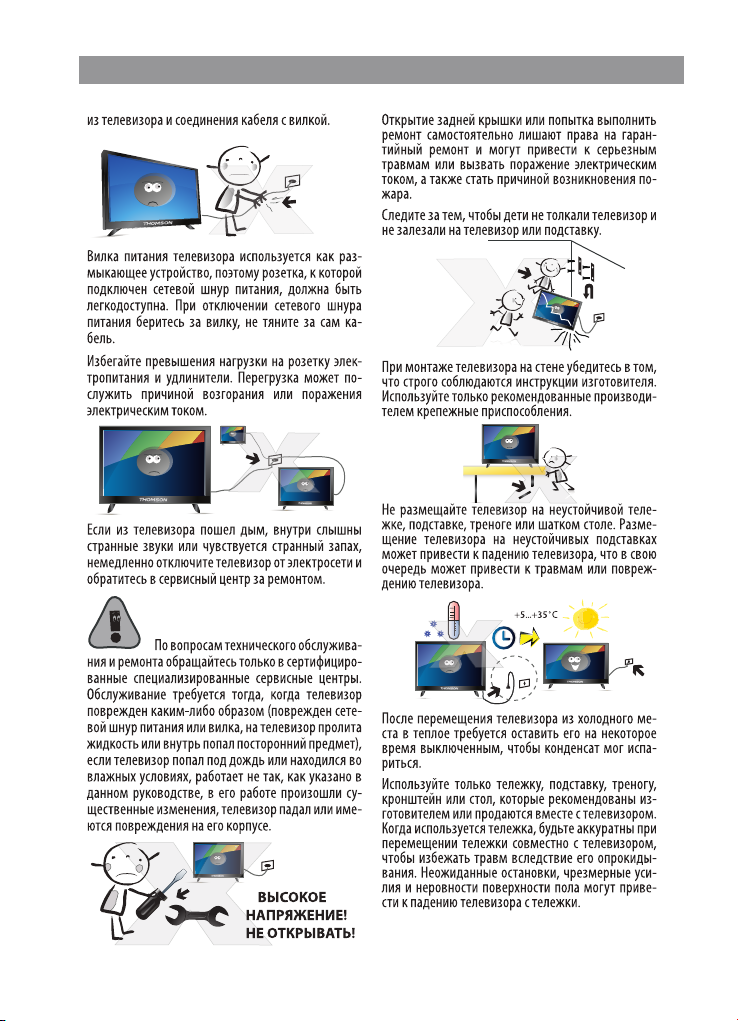
Меры предосторожности
220B
!
!
220B
!
220B
X
!
220B
!
220B
220B
!
4
Page 6
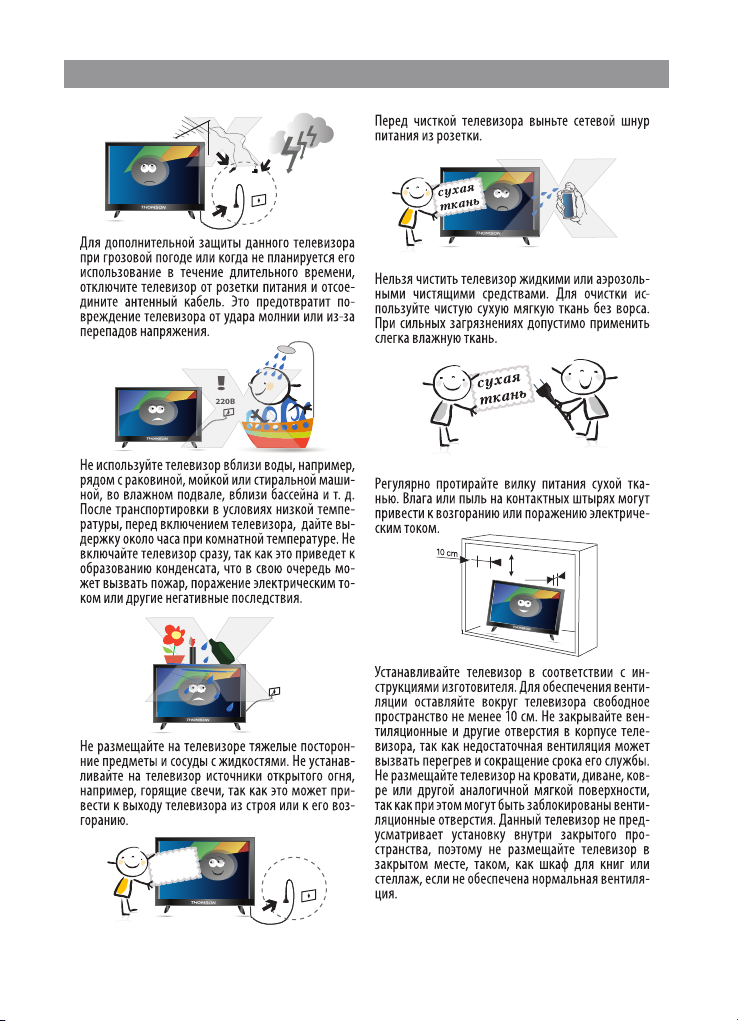
Меры предосторожности
220B
!
!
220B
10 см
5 см
!
220B
220B
!
5
Page 7
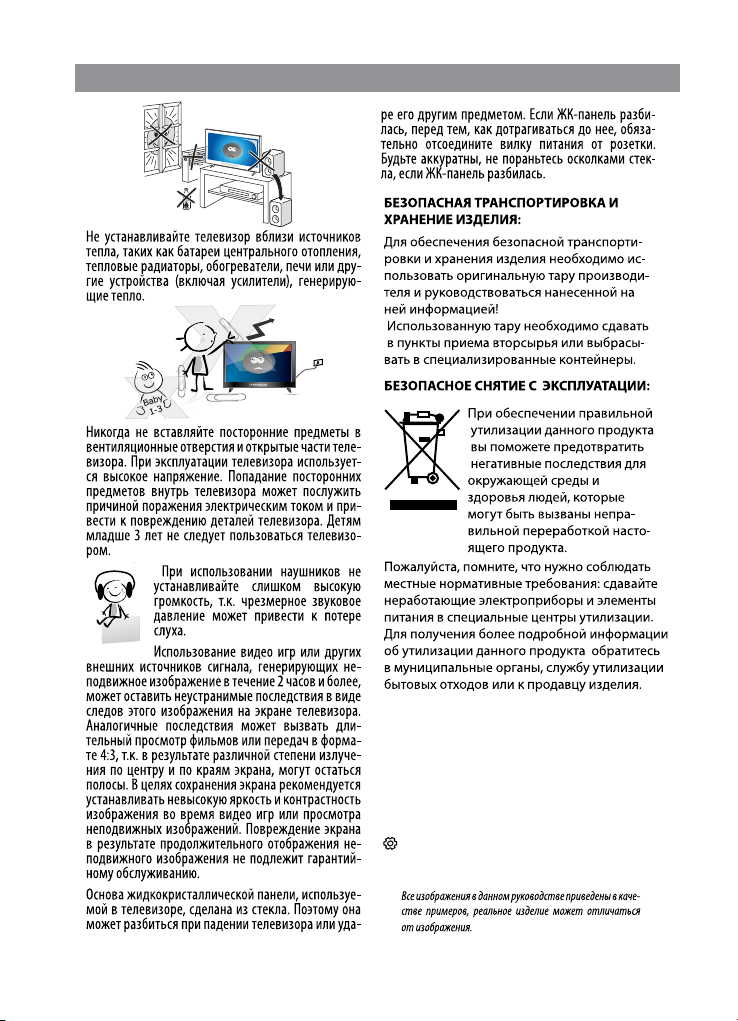
Меры предосторожности
!
220B
РЕЖИМ ЭНЕРГОСБЕРЕЖЕНИЯ
Внимание! Ваш телевизор имеет технологии
позволяющие экономить электроэнергию.
По умолчанию режим экономии включен на
максимальную экономию (в данном режиме
изображ ение может иметь меньшую яркость).
Для настройки режима перейдите в меню
- ИЗОБРАЖЕНИЕ - ре жим ECO.
ПРИМЕЧАНИЕ:
6
Page 8
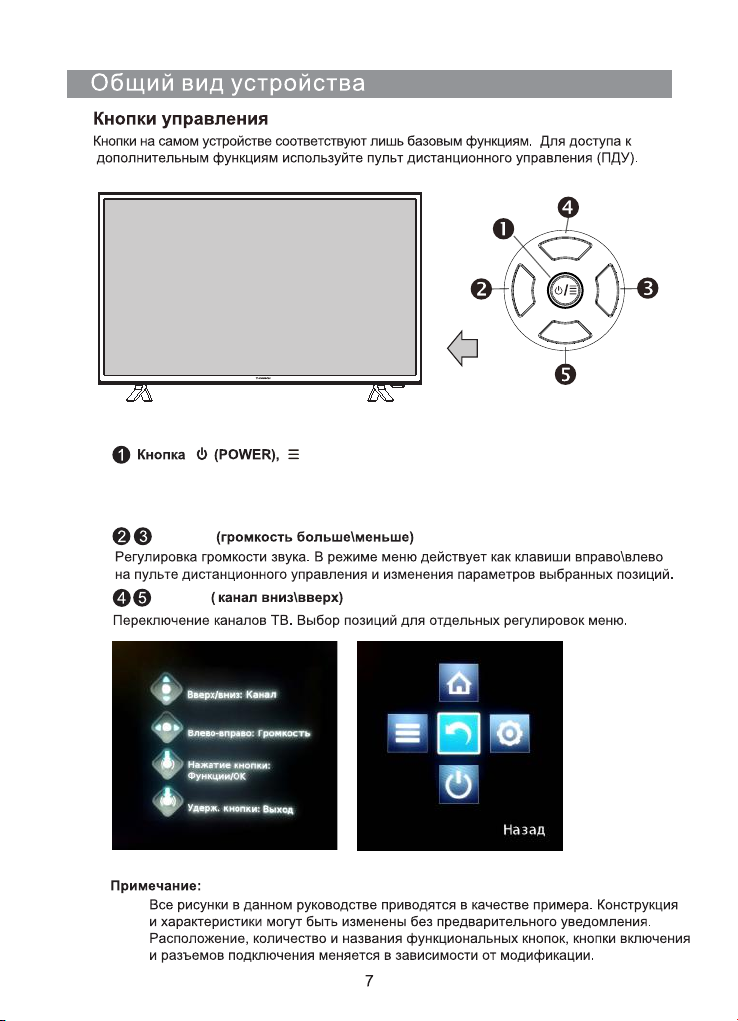
CH+
VOL+
VOL-
CH-
Рис. 1 Вариант кнопок управления
(вызов меню, выбор позиции)
Нажмите для включения ТВ и входа в меню. Нажмите для вывода на экран меню навигации.
Нажмите и удерживайте кнопку в течение 2 секунд для выхода из меню.
В некоторых меню клавиша действует как клавиша выбора позиции.
VOL +/-
CH +/-
Page 9
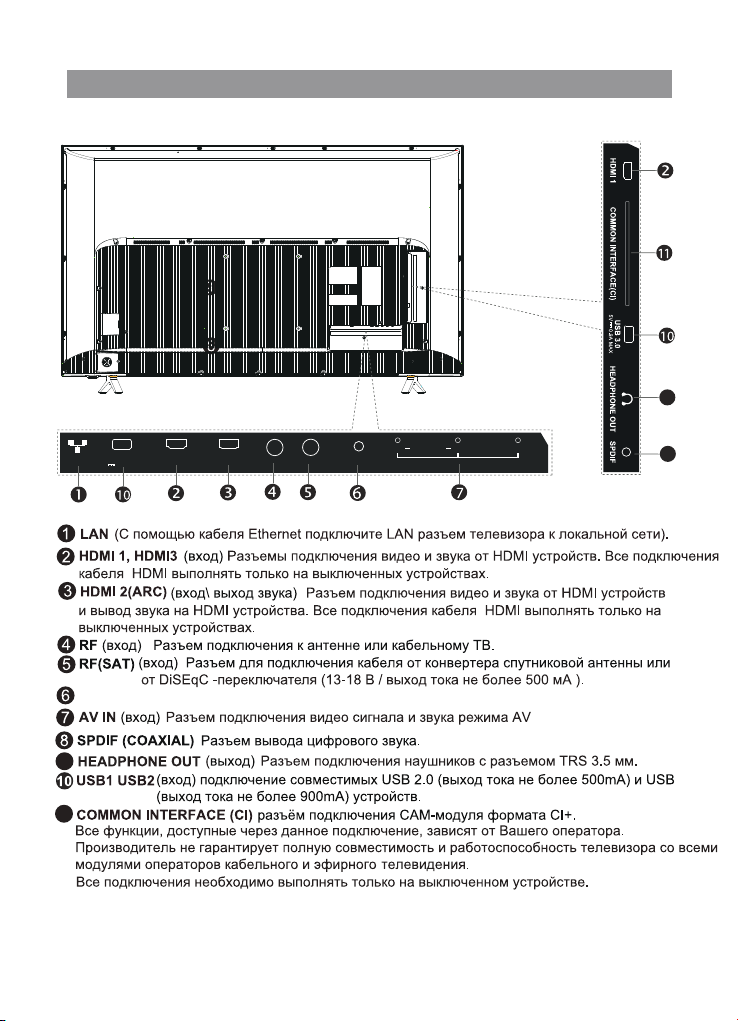
Общий вид устройства
Разъемы подключения
USB 2.0
HDMI 3
LAN
0.5A MA X5V
HDMI 2(ARC)
RF(SAT)
RF
AV OUT
9
VIDEO
L
AUDIO
R
AV IN
8
AV OUT (выход) Разъем выход сигнала AV (через адаптер).
.
9
,
11
Примечание: Все рисунки в данном руководстве приводятся в качестве примера. Конструкция
и характеристики могут быть изменены без предварительного уведомления.
Расположение, количество и названия функциональных кнопок, кнопки включения
и разъемов подключения меняется в зависимости от модели.
8
3.0
Page 10

Пульт дистанционного управления
Внешн ий вид ПДУ и описание функций к но пок
Большинство функций телевизора доступны в меню, которые отображаются на экране. Пульт управления,
который входит в комплект, можно использовать для перемещения по меню и настройке всех параметров.
Включить / выключить режим ожидания.
TV
SOURCE
VOL
CH
Установка батареек: сдвиньте крышку отсека для батареек. Установите две
батарейки размера ААА в соответствии с указанной схемой полярности.
Установите крышку на место.
*Примечание: в зависимости от модели ТВ, некоторые функции кнопок ПДУ могут отличаться.
TV Включение ТВ-режима.
Доступ к сервису YouTube. *Примечание: в зависимости от
Буквенно-
цифровые
SOURCE Выбор подключенных устройств.
версии ПО функция может быть недоступна.
Используются для ввода номера канала, букв или символов для
кнопки
некоторых функций.
VOL+/- Контроль громкости.
Включение/выключение звука.
Отображение информации о программе (если доступно).
CH+/- Смена канала.
Отображение основного меню настройки.
Доступ к главной странице Смарт ТВ (зависит от версии ПО).
Включение/выключение электронного телегида (доступно только
EPG
NETFLIX
для цифровых каналов).
Доступ к сервису NETFLIX (зависит от версии ПО).
▲/▼ Перемещение по меню, выбор пунктов меню.
◄/► Перемещение по меню, выбор пунктов меню, изменение
значений настроек.
OK Подтверждение ввода или выбора. Доступ к списку каналов.
Возврат в предыдущее меню.
EXIT Выход из меню, домашней страницы, страницы телетекста и т. д.
Выбор режима экрана.
ZOOM
Доступ к меню быстрых функций.
LIST Используется для отображения списка каналов.
SLEEP Выбор параметров таймера спящего режима.
PRE-CH Возврат к предыдущему каналу в ТВ-режиме.
FAV Отображение списка избранных каналов.
Цветные
SUBTITLE Выбор языка субтитров, доступных для выбранной цифровой
Кнопка записи. (Отсутствует на некоторых моделях).
Выбор задач или страниц телетекста. Используется для функций
кнопки
HbbTV.
Выбор типа звука, доступного для выбранной аналоговой
LANG
телепрограммы. Выбор языка аудио, доступного для выбранной
цифровой телепрограммы.
телепрограммы.
TEXT Включение/выключение телетекста.
Выбор предыдущего изображения, трека или видео.
Остановка воспроизведения.
Используется для запуска воспроизведения.
Выбор следующего изображения, музыкальной композиции или
видео.
Быстрая перемотка назад.
Используется для перехода в режим паузы во время
воспроизведения.
Быстрая перемотка вперед.
9
Page 11

Пульт дистанционного управления
Не следует подвергать батареи воздействию высокой температуры, например солнечному свету,
огню и т. д. Если пульт управления не будет использоваться длительное время, извлеките батареи.
Если оставить батареи в пульте, это может вызвать повреждения из-за утечки химических элементов,
что не покрывается гарантией.
Для защиты окружающей среды используйте местные пункты утилизации батарей. Утилизируйте
батареи согласно инструкциям.
ОСТОРОЖНО. При использовании неправильного типа батарей возможен взрыв. Заменяйте батареи
на батареи такого же или эквивалентного типа, рекомендуемые производителем оборудования.
Если батареи в пульте управления сели, можно использовать кнопки на телевизоре. Они позволяют
выполнять следующие операции.
Функции основных кнопок телевизора.
Кнопка
CH+
CH-
VOL+
VOL-
OK
Режим
телевизора
Канал + ▲
Канал - ▼
Звук + ►
Звук - ◄
Меню Меню
OK
\ OK
Включение и выключение телевизора
1. Если сетевой шнур подключен, телевизор включится сразу или перейдет в режим ожидания. Если
телевизор находится в режиме ожидания, нажмите кнопку
на пульте управления, чтобы включить его.
2. Чтобы перейти в режим ожидания, нажмите кнопки телевизора
пульте управления. Телевизор остается включенным, но с низким уровнем расхода электроэнергии.
3. Чтобы выключить телевизор, отсоедините сетевой шнур от розетки.
Время включения телевизора из режима ожидания в рабочий режим может составлять 30 и более
4.
секунд.
В меню
OK
OK
на телевизоре или кнопку
или на
▼
OK
10
Page 12

Работа с меню
Первоначальные настройки
При первом включении телевизора или после восстановления заводских настроек вам откроется
меню мастера первоначальных настроек. Следуйте указаниям меню на экране.
Шаг 1. Выбор языка меню
1. Нажмите ▲/▼ для выбора языка, а затем нажмите дважды OK чтобы перейти к следующему шагу.
Шаг 2. Выбор расположения телевизора
1. Нажмите ▲/▼ для выбора режима Дом или Магазин, а затем нажмите OK чтобы перейти к
следующему шагу.
Шаг 3. Подтверждение лицензионного соглашения
1. Ознакомьтесь с лицензионным соглашение о предоставлении услуг, а затем нажмите OK чтобы
перейти к следующему шагу.
Шаг 4. Настройка интернет соединения
1. Нажмите ▲/▼ для выбора Установка или Пропустить, а затем нажмите OK чтобы перейти к
следующему шагу. При выборе Установка вам будет предложен выбор проводного или
беспроводного типа соединения. Следуйте инструкциям на экране.
Шаг 5. Выбор часового пояса
1. Нажмите ▲/▼ для выбора часового пояса, а затем нажмите OK чтобы перейти к следующему шагу.
Шаг 6. Поиск каналов Эфирного ТВ
1. Нажмите ▲/▼ для выбора типа каналов поиска (цифровые и аналоговые ЦТВ + АТВ, цифровые
ЦТВ, аналоговые АТВ), а затем дождитесь завершения автоматической настройки и перехода к
следующему шагу.
Шаг 7. Поиск каналов Кабельного ТВ
1. Нажмите ▲/▼ для выбора типа каналов поиска (цифровые и аналоговые ЦТВ + АТВ, цифровые
ЦТВ, аналоговые АТВ), а затем дождитесь завершения автоматической настройки и перехода к
следующему шагу.
Шаг 8. Поиск каналов Спутникового ТВ
1. Нажмите ▲/▼ для выбора Спутник или Пропуск, а затем нажмите OK для подтверждения.
При выборе поиска вам будут доступны опции настройки спутникового подключения и запуска
сканирования.
Шаг 9. Завершение первоначальной настройки
1. Нажмите OK для завершения первоначальной настройки.
ПРИМЕЧАНИЕ:
Данное руководство по эксплуатации основано на работе пульта дистанционного управления.
11
Page 13

Работа с меню
Навигация по меню
Перед использованием телевизора выполните следующие действия, чтобы узнать, как
делать навигацию по меню, выбор и настройку разных функций. В зависимости от выбранного
меню вид интерфейса может отличаться.
1. Нажмите кнопку для вызова главного меню.
2. Нажмите◄ / ► для выбора подменю .
3. Нажмите OK , чтобы войти в подменю.
4. Нажмите▲ / ▼дл я выбора подпункта.
5. Нажмите
6. Нажмите кнопку
предыдущему подпункту или для выхода.
В основном меню доступны подменю:
ТВ, ИЗОБРАЖЕН ИЕ, АУДИО, ВРЕМЯ, СИСТЕМА, БЛОКИРОВКА.
Быстрый выбор источника сигнала
1. Нажмите
2. Наж мите◄ / ► для выбора источника просмотра.
3. Наж мите OK для включения выбранного источника.
Быстрый выбор домашней страницы
1. Нажмите
2. Наж мите ◄ / ►
3. Наж мите OK для включения выбранного подпункта или п риложения.
4. Наж мите кнопку EXIT / или для возврата или выхода из приложения.
▲ / ▼
◄ / ►для изменения параметров .
SO URCE для входа в меню выбора источника сигнала из списка.
для входа в домашнее меню.
для навигации и выбора подпункта.
или для
EXIT
возврата к
Выбор меню быстрых функций
1. Нажмите
2. Наж мите для навигации и выбора под пункта.◄ / ►
3. Наж мите OK для выбора или включения выбранного подпункта.
4. Наж мите кнопку EXIT или для выхода из меню.
ПРИМЕЧАНИЕ:
В зависимости от программного обеспечения доступные пункты домашнего меню и меню
смарт функций могут изменяться без предварительного извещения.
для доступа к меню быстрых функций.
12
Page 14

Работа с меню
Меню Изображение
1. Нажмите кнопку для вызова главного меню.
2. Наж мите для выбора подменю
ИЗОБРАЖЕНИЕ
3. Наж мите▲ / ▼дл я выбора подпункта.
4. Наж мите OK , чтобы войти в подменю.
5. Наж мите
6. Нажмите кнопку
предыдущему подпункту или для выхода.
Выберите режим изображения, который наилучшим
образом подходит для вас.
Вы можете выбрать и настроить отдельные параметры:
Контрастность, Яркость, Цвет, Четкость, Подсветка, ECO режим (включен по умолчанию),
Цветовой тон (Холодный, Обычный, Теплый), Динамическая четкость, Соотношение сторон,
Подавление шума, Динамическая контрастность.
Меню Аудио
1. Нажмите кнопку для вызова главного меню.
2. Наж мите для выбора подменю
АУДИО
3. Наж мите▲ / ▼дл я выбора подпункта.
4. Наж мите OK , чтобы войти в подменю.
5. Наж мите
6. Нажмите кнопку
предыдущему подпункту или для выхода.
Выберите звуковой режим, который наилучшим
образом подходит для вас.
Вы можете выбрать и настроить отдельные параметры:
Звук 120 Гц, Звук 500 Гц, Звук 1.5 kГц, Звук 5 kГц, Звук 10 kГц, Баланс, Ару
регулировка
аудио, Тип аудио (Обычный или для слабого зрения), Переключатель AD (аудиодескрипция),
Основной язык аудио, Дополнительный режим аудио.
Меню Время
1. Нажмите кнопку для вызова главного меню.
2. Наж мите для выбора подменю
ВРЕМЯ
3. Наж мите▲ / ▼дл я выбора подпункта.
4. Наж мите OK , чтобы войти в подменю.
5. Наж мите
6. Нажмите кнопку
предыдущему подпункту или для выхода.
Вы можете выбрать и настроить параметры:
Автосинхронизация, Часы, Время выключения (настройки времени выключения телевизора),
Таймер отключения (время, через которое телевизор выключится в дежурный режим однократно),
Автоожидание (время, через которое телевизор будет автоматически выключаться в дежурный
режим), Часовой пояс, Летнее время.
ПРИМЕЧАНИЕ:
В зависимости от программного обеспечения доступные пункты меню могут изменяться
или отсутствовать без предварительного извещения.
◄ / ►
◄ / ►для изменения п араметров.
◄ / ►
◄ / ►для изменения п араметров.
громкости), Режим SPDIF (тип выхода цифрового звука DTV сигналов), Задержка
◄ / ►
◄ / ►для изменения п араметров.
или для
EXIT
или для
EXIT
или для
EXIT
возврата к
возврата к
(автоматическая
возврата к
13
Page 15

Работа с меню
Меню Система
1. Нажмите кнопку для вызова главного меню.
2. Наж мите для выбора подменю
СИСТЕМА
3. Наж мите▲ / ▼дл я выбора подпункта.
4. Наж мите OK , чтобы войти в подменю.
5. Наж мите
6. Нажмите кнопку
предыдущему подпункту или для выхода.
Вы можете выбрать и настроить параметры:
- Язык меню
- Расположение (дом или магазин)
- Восстановить заводские настройки (сброс настроек пользователя)
- Конфигурация сети (выбор проводного или беспроводного подключения к сети интернет)
- HDMI 2.0 (выбор типа HDMI)
- Режим «Спорт» (включение оптимизированного режима изображения и звука)
- T-Link
Функция позволяет работать устройствам от одного ПДУ и управлять включением или выключением
всех устройств. Для вывода цифрового звука по HDMI2 каналу включите функцию ARC и настройте
устройство вывода звука (саундбар, ресивер и т.д.)
устройство. Некоторые устройства могут работать неправильно. Для получения дополнительной
информации изучите руководство пользователя или обратитесь к производителю
соответствующего устройства.
- HBBTV (включение функции поддержки интерактивных каналов)
- Обновление ПО (доступ к функциям обновления программного обеспечения)
- Настройка Netflix (настройки сервиса Netflix)
- Основной язык субтитров (выбор основного языка субтитров)
- Дополнительный язык субтитров (выбор второго языка субтитров)
- Субтитры (включение или отключение субтитров)
- Субтитры для слабого слуха (включение или отключение субтитров режима для слабого слуха)
- Язык Телетекста (выбор языка телетекста)
Меню Блокировка
1. Нажм ите кнопку для вызова главного меню.
2. Наж мите для выбора подменю
БЛОКИРОВКА
3. Наж мите OK , чтобы войти в подменю.
4. Введите пароль 1234 и
войти в подменю.
5. Наж мите
4. Наж мите▲ / ▼дл я выбора подпункта.
5. Наж мите
6. Нажмите кнопку
предыдущему подпункту или для выхода.
Вы можете выбрать и настроить параметры:
- Установить пароль
- Блокировать программу
- Родительский контроль (включения контроля по возрасту)
Внимание!
ПРИМЕЧАНИЕ:
В зависимости от программного обеспечения доступные пункты меню могут изменяться
или отсутствовать без предварительного извещения.
◄ / ►
◄ / ►для изменения п араметров.
или для
(функцию для поиска совместимых устройств, подключенных к HDMI разъемам).
возврата к
EXIT
Функции HDMI T-Link зависят от подключенных
◄ / ►
наж мите OK , чтобы
◄ / ►для включения блокировок.
◄ / ►для изменения п араметро
или для
EXIT
возврата к
Пароль по умолчанию - 1234 Пароль администратора - 0812
14
Page 16

Работа с меню
Меню ТВ
1 . Нажмите кнопку для вызова главного меню.
2. Нажмите для выбора подменю
3. Нажмите▲ / ▼для выбора подпункта.
4. Нажмите OK , чтобы войти в подменю.
5. Нажмите
6. Нажмите кнопку
предыдущему подпункту или для выхода.
Меню ТВ используется для выбора параметров,
настройки и редактирования
каналов.
Вы можете выбрать и настроить отдельные параметры:
- Поиск каналов( опция позволяет искать, находить и сохранять все доступные каналы).
- Редактор каналов (опция позволяет: удалить, переместить или добавить в список любимых
найденные каналы).
- Информация о сигнале (пользуйтесь данной функцией при настройке антенны)
- Информация о CI (опция показывает информацию о подключенном модуле расширения).
◄ / ►
◄ / ►для изменен ия парам етров.
или для
EXIT
всех найденных
Меню быстрых функций
1. Нажмите
Нажмите для навигации и выбора п одпункта.◄ / ►
2.
3. Нажмите OK для выбора или включения выбранного подпункта.
4. Наж мите кнопку EXIT или для выхода из меню.
Вы можете выбрать функции:
- Беспроводной дисплей (трансляция экрана мобильного устройства на экран телевизора
через домашнюю WIFI сеть). Перед подключением убедитесь, что телевизор подключен
к домашней WIFI сети. Для подключения воспользуйтесь функцией общего доступа
к экрану на вашем мобильном устройстве. Доступность функции зависит от подключаемого
устройства и не гарантируется полная совместимость и работоспособность со всеми
устройствами.
- Только музыка (опция позволяет отключить экран для прослушивания только аудио)
- Таймер сна (время, через которое телевизор выключится в дежурный режим однократно)
- Звуковая панель (опция подключения устройств вывода звука через HDMI2 ARC).
- Режим спорт (включение оптимизированного режима изображения и звука для просмотра
спортивных передач)
- Ночной режим (включение оптимизированного режима звука для ночного просмотра)
для дос тупа к меню быстр ых функций.
ТВ
возврата к
ПРИМЕЧАНИЕ:
В зависимости от программного обеспечения доступные пункты меню могут изменяться
без предварительного извещения.
Некоторые функции доступны только в режиме цифровых каналов ЦТВ.
Производитель не гарантирует полную совместимость и работоспособность со всеми
типами модулей условного доступа CI (CI+) кабельных (стандарта DVB-C) и спутниковых
(стандарта DVB-S\S2) операторов.
15
Page 17

Работа с меню
Автоматическая настройка каналов
1. Нажмите кнопку для вызова главного меню.
2. Нажмите для выбора подменю ТВ
3. Нажмите▲ / ▼для выбора под пункта
Поиск каналов
4. Нажмите OK , чтобы войти в подменю.
5. Нажмите ▲ / ▼дл я выбора подпункта
Тип тюнера
6. Нажмите OK , чтобы войти в подменю.
7. Нажмите для выбора типа тюнера:
Эфир, кабель, спутник
8. Нажмите для подтверждения OK
9. Нажмите для выбора подпункта
Автопоиск и OK для подтверждения.
10. Наж мите кнопку
предыдущему подпункту или для выхода.
Для типа тюнера Эфир вы можете выбрать пункты:
Тип канала -
аналоговые АТВ)
LCN
фиксированному номеру LCN оператора. При включении функции LCN вы не сможете
изменить номера каналов при редактировании.
Для типа тюнера Кабель вы можете выбрать пункты:
Тип канала -
аналоговые АТВ)
LCN
Режим сканирования -
Частота - введите цифровое значение частоты транспондера или выберите частоту.
Модуляция
Символьная скорость -
Ид. сети -
Для типа тюнера вы можете выбрать пункты:
Спутник
Тип канала
Тип службы
Поиск сети - включение или отключение режима сетевого поиска
Сброс БД - сброс настроек спутника к начальным установкам.
Поиск
Настройки спутника -
ПРИМЕЧАНИЕ:
В зависимости от программного обеспечения доступные пункты меню могут изменяться
без предварительного извещения.
Некоторые функции доступны только в режиме цифровых каналов ЦТВ.
Неправильно выбранный тип подключения или другие пункты меню автонастройки
могут быть причиной отсутствия настройки на каналы.
◄ / ►
▲ / ▼
▲ / ▼
или для
возврата к
EXIT
выбор типа каналов ( цифровые и аналоговые ЦТВ + АТВ, цифровые ЦТВ,
- включение или отключение автоматической сортировки найденных каналов по
выбор типа каналов ( цифровые и аналоговые ЦТВ + АТВ, цифровые ЦТВ,
- включение или отключение автоматической сортировки найденных каналов по LCN.
выбор типа поиска Полный или Сеть.
- Авто или выберите значение модуляции из списка.
Авто или введите цифровое значение ID сети.
Авто или введите цифровое значение символьной скорости.
Спутник
- выбор спутника из списка.
- включение поиска закодированных каналов.
- выбор поиска всех служб или только ЦТВ
- выбор автоматического поиска или режима слепого сканирования
выбор настроек для спутника из списка
16
Page 18

Работа с меню
Ручная настройка цифровых каналов ЦТВ
1. Нажмите кнопку для вызова главного меню.
2. Наж мите для выбора подменю ТВ
3. Наж мите▲ / ▼дл я выбора подпункта
Поиск каналов
4. Наж мите OK , чтобы войти в подменю.
5. Наж мите ▲ / ▼для выбо ра подпункт а
Тип тюнера
6. Наж мите OK , чтобы войти в подменю.
7. Наж мите дл я выбора типа тюнера:
Эфир, кабель, спутник
8. Наж мите для подтверждения OK
9. Наж мите дл я выбора подпункта
Ручной поиск ЦТВ и OK для подтверждения.
10. Наж мите кнопку
предыдущему подпункту или для выхода.
Для типа тюнера Эфир вы можете выбрать пункты:
Частота - введите цифровое значение частоты транспондера или выберите частоту
Для типа тюнера Кабель вы можете выбрать пункты:
Частота - введите цифровое значение частоты транспондера или выберите частоту
Симв.ск
Модуляция
Для типа тюнера Спутник вы можете выбрать пункты:
Спутник
Частота - введите цифровое значение частоты транспондера или выберите частоту
Символы
Поляризация
Поиск сети - включение или отключение режима сетевого поиска.
Тип канала
Тип службы
Поиск
Настройки спутника -
◄ / ►
▲ / ▼
▲ / ▼
или для
кнопками . Нажмите для поиска каналов на выбраннной частоте.
кнопками . Нажмите для поиска каналов на выбраннной частоте.
- Авто или введите цифровое значение символьной скорости. Для доступа
к подпункту символьной скорости нажмите зеленую кнопку на ПДУ.
◄ / ►
◄ / ►
- Авто или выберите значение модуляции из списка. Для доступа к
подпункту модуляции нажмите красную кнопку на ПДУ.
возврата к
EXIT
OK
OK
- выбор спутника из списка.
кнопками .
- введите цифровое значение символьной скорости.
◄ / ►
- выберите вертикальный или горизонтальный тип поляризации.
- включение поиска закодированных каналов.
- выбор поиска всех служб или только ЦТВ.
- нажмите для поиска каналов.
OK
выбор настроек для спутника из списка.
ПРИМЕЧАНИЕ:
В зависимости от программного обеспечения доступные пункты меню могут изменяться
без предварительного извещения.
Некоторые функции доступны только в режиме цифровых каналов ЦТВ.
Неправильно выбранный тип подключения или другие пункты меню автонастройки
могут быть причиной отсутствия настройки на каналы.
17
Page 19

Работа с меню
Ручная настройка аналоговых каналов АТВ
1. Нажмите кнопку для вызова главного меню.
2. Наж мите для выбора подменю ТВ
3. Наж мите▲ / ▼дл я выбора подпункта
Поиск каналов
4. Наж мите OK , чтобы войти в подменю.
5. Наж мите ▲ / ▼для выбора подпункта
Тип тюнера
6. Наж мите OK , чтобы войти в подменю.
7. Наж мите дл я выбора типа тюнера:
Эфир, кабель
8. Наж мите для подтверждения OK
9. Наж мите дл я выбора подпункта
Ручной поиск АТВ и OK для подтверждения.
10. Нажмите кнопку
предыдущему подпункту или для выхода.
Для типа тюнера Эфир или Кабель вы можете выбрать пункты:
Хранить в - выберите номер канала для сохранения
Цветовая система
Система звука - выберите систему звука.
Текущий канал - выбор текущего канала
Поиск
Точная подстройка
Редактирование каналов
1. Нажмите кнопку для вызова главного меню.
2. Наж мите для выбора подменю ТВ
3. Наж мите▲ / ▼дл я выбора подпункта
Редактор каналов
4. Наж мите OK , чтобы войти в подменю.
5. Наж мите ▲ / ▼для выбора канала.
6. Наж мите:
- красную кнопку ПДУ для добавления
канала в избранные
- зеленую кнопку ПДУ для пропуска
канала
- желтую кнопку ПДУ для перемещения
канала
- синюю кнопку ПДУ для удаления канала
7. Нажмите кнопку
предыдущему подпункту или для выхода.
Для аналоговых каналов доступна функция
Для выбора смены режима тюнера нажмите кнопку LIST и затем синюю кнопку ПДУ.
Для выбора типа списка каналов нажмите кнопку LIST и затем желтую кнопку ПДУ.
Для выбора списка избранных каналов нажмите кнопку LIST и затем желтую кнопку ПДУ.
◄ / ►
▲ / ▼
▲ / ▼
или для
- выберите систему цветности.
- нажмите для поиска канала.
◄ / ►
- нажмите для точной настройки частоты.
возврата к
EXIT
◄ / ►
◄ / ►
или для
возврата к
EXIT
переименования каналов.
ПРИМЕЧАНИЕ:
В зависимости от программного обеспечения доступные пункты меню могут изменяться
без предварительного извещения.
18
Page 20

Работа с меню
Интерфейс Мультимедиа
Имеющийся в телевизоре USB-разъем позволяет подключать к нему накопители
памяти. Вы можете просматривать фильмы, фотографии, текстовые файлы на экране
телевизора, а также использовать его для прослушивания музыки.
Поддерживаемые типы файловой системы накопителя: FAT16, FAT32, NTFS
Поддерживаемые файловые форматы*:
Фото: .jpg, .jpeg, .bmp, .png (максимальное разрешение зависит от свободной памяти)
Музыка: .aac, .mp3, FLAC, mp2;
Видео: MPEG-1, MPEG-2, MPEG-4(1080Pх2 30fps, 1080P 60fps(MP@HL no GMC));
H.263, H.264(3840х2160 30fps High L5.0); MVC(1080P 30fps), VC-1(1080P 60fps),
VP-8(1080P 30fps), AVS, AVS+(1080P 60fps L6.0); VP-9 (4K2K@ 30fps), RV30\40,
mkv(MPEG-4, H.263, H.264, HEVC), HEVC( 4K2K@ 60fps main10 L5.1).
Скорость потока не более: MVC 80Mbps, AVS 40Mbps, AVS+ 50Mbps, VC-1 40Mbps,
RV30\40 40Mbps, H264 135Mbps, HEVC 160Mbps , VP-9 100Mbps.
*Примечание: Некоторые USB-накопители и USB- устройства, такие как цифровые
камеры или мобильные телефоны, не полностью совместимы со стандартом USB 2.0,
и могут не работать с мультимедийным плейером ТВ. Не все USB-накопители или
USB-устройства полностью совместимы c функциями USB ТВ. Когда USB-устройство
обнаружено системой, оно становится видно в меню Медиа. Рекомендуемый размер
USB - устройства не более 16 Гб.
Не все поддерживаемые файлы могут быть воспроизведены медиа-плейером из-за
возможной несовместимости декодера плейера ТВ и спецификацией медиа файла.
Во избежание пикселизации и пауз при воспроизведении видео файлов, рекомендуемый
размер файла для воспроизведения не должен превышать 2 Гб.
В зависимости от модели ТВ поддерживаемые файловые форматы могут быть
изменены без предварительного уведомления.
1. Подключите USB-накопитель к боковому разъему USB.
2. Нажмите кнопку SOURCE для выбора источника сигнала.
2. Нажмите кнопки для выбора меню «Мультимедиа» и затем кнопку для входа.
◄ / ►
OK
19
Page 21

Работа с меню
Интерфейс Мультимедиа
Нажмите кнопки для выбора меню «Мои фильмы » и затем кнопку . для входа
Нажмите кнопки
▲ ▼
для навигации и выбора файла и затем нажмите OK для воспроизведения.
Нажмите кнопку для доступа к меню плеера.
Для возврата к предыдущему меню используйте кнопку EXIT.
OK
ENTER: слайд шоу \ по одному <> Пред.\ След. Вращать : EXIT: Назад : Меню
Нажмите кнопки для выбора меню « Моя музыка» и затем кнопку . для входа
Нажмите кнопки
▲ ▼
для навигации и выбора файла и затем нажмите OK для воспроизведения.
<>
OK
Нажмите кнопку для доступа к меню воспроизведения.
Для возврата к предыдущему меню используйте кнопку EXIT.
Нажмите кнопки для выбора меню « Мои изображения» и затем кнопку . для входа
Нажмите кнопки
▲ ▼
для навигации и выбора файла и затем нажмите OK для воспроизведения.
OK
Нажмите кнопку для доступа к меню плеера.
Для возврата к предыдущему меню используйте кнопку EXIT.
Для просмотра всех типов файлов нажмите кнопки для выбора меню «Мой браузер»
и затем кнопку ОК для входа.
20
Page 22

Сеть
Подключение к сети
Вы можете настроить телевизор для доступа к Интернету по локальной сети (LAN), используя проводное
или беспроводное подключение.
Подключение к проводной сети
Вы можете подключить телевизор к сети с помощью кабеля тремя способами.
• Можно подключить телевизор к сети, подключив внешний модем к порту LAN телевизора с помощью
кабеля категории 5.
• Можно подключить телевизор к сети, подключив к порту LAN телевизора роутер, подключенный
к внешнему модему. Используйте для этого кабель категории 5.
• В зависимости от того, как настроена ваша сеть, можно подключить телевизор к сети, подключив
порт LAN телевизора напрямую к сетевой розетке с помощью кабеля категории 5. обратите внимание,
что розетка подключена к модему или маршрутизатору в вашем доме.
1. Подключите сетевой кабель RJ45 к разъему LAN телевизора.
2. Нажмите кнопку для вызова главного меню.
3. Наж мите для выбора подменю
СИСТЕМА
4. Наж мите▲ / ▼дл я выбора подпункта.
Конфигурация сети
5. Наж мите OK , чтобы войти в подменю.
6. Наж мите▲ / ▼дл я выбора подпункта.
Проводное соединение
5. Наж мите OK , чтобы войти в подменю.
7. При отсутствии автоматического соединения
выберите режим Статический и настройте:
IP - адрес, Маска подсети, Шлюз, DNS
и нажмите Ок для соединения.
Подключение к беспроводной сети
Ваш телевизор может подключиться к беспроводной
домашней сети. Для этого требуется беспроводной
маршрутизатор или модем.
1. Нажмите кнопку для вызова главного меню.
2. Наж мите для выбора подменю
СИСТЕМА
3. Наж мите▲ / ▼дл я выбора подпункта.
Конфигурация сети
4. Наж мите OK , чтобы войти в подменю.
5. Наж мите▲ / ▼дл я выбора подпункта.
Беспроводное соединение
6. Наж мите OK , чтобы войти в подменю.
7. Включите беспроводное соединение и
выберите п
и нажмите Ок для входа.
8. Выберите из списка вашу домашнюю сеть и
нажмите
подключения. Введите пароль домашней сети.
Нажмите OK для подключения.
◄ / ►
.
◄ / ►
ункт Беспроводная точка доступа
OK для доступа к настройкам
.
RJ45
LAN
Модем
Роутер
или
Интернет
Модем
Телевизор
Телевизор
Wi-Fi роутер
21
Page 23

Сеть
Работа с приложениями домашней страницы
1. Нажмите
Нажмите ◄ / ►
2.
3. Нажмите OK дл я включения выбранного подпункта ил и приложения.
4. Наж мите кнопку EXIT / или для возврата или выхода из приложения.
В режиме Домашняя страница вы можете выбрать источник сигнала, меню быстрых
функций или открыть приложение из списка меню.
Для использования мобильного устройства совместно с телевизором вы можете
воспользоваться приложениями
Быстрый экран (My nScreen) - быстрая передача мультимедиа файлов с мобильного
устройства на экран телевизора через домашнюю сеть WiFi.
для в хода в меню Домашняя страница.
для навигации и выбора подп ункта.
Необходимо отсканировать QR код с экрана телевизора и установить
приложение на мобильное устройство.
WiFi дисплей (Wireless Display)
телевизора через домашнюю сеть WiFi.
В режиме Домашняя страница -
интернету (чтение, просмотр новостей и т.д).
ПРИМЕЧАНИЕ:
В зависимости от программного обеспечения доступные пункты меню и приложения
могут меняться или отсутствовать без предварительного извещения.
- трансляция экрана мобильного устройства на экран
вам доступно приложение Browser для навигации по
22
Page 24

Правовая информация
Юридическое положение
производителя этого телевизора
Из-за различных возможностей продукции с
функциями Smart ТВ, а также ограничений в
доступном контенте, определенные функции,
приложения и услуги могут быть доступны не
на всех устройствах или не во всех местах. Для
некоторых функций на Smart ТВ также могут
потребоваться дополнительные периферийные
устройства или членские взносы, которые
продаются отдельно. Услуги и доступность
контента через Smart ТВ могут время от времени
изменяться без предварительного уведомления.
Весь контент и услуги, доступные через это
устройство, принадлежат третьим лицам и
защищены авторскими правами, патентами,
товарными знаками и/или другими законами об
интеллектуальной собственности. Такой контент
и услуги предоставляются исключительно для
Вашего личного некоммерческого использования.
Вы не можете использовать любой контент или
услуги каким-либо не разрешенным владельцем
контента или поставщиком услуг образом. Без
ограничения вышеизложенного, если не получено
разрешение соответствующего владельца
контента или услуг, вы не можете изменять,
копировать, переиздавать, загружать, публиковать,
передавать, п
производные работы, продвигать или какимлибо образом распространять любой контент или
услуги, полученные с помощью этого устройства.
ВЫ ОСОЗНАЕТЕ И СОГЛАШАЕТЕСЬ, ЧТО
ПОЛЬЗУЕТЕСЬ УСТРОЙСТВОМ ПО СВОЕМУ
ВЫБОРУ, И ЧТО ВСЕ РИСКИ, КАСАТЕЛЬНО
УДОВЛЕТВОРИТЕЛЬНОГО КАЧЕСТВА, РАБОТЫ
И НАДЕЖНОСТИ ЛЕЖАТ НА ВАС. УСТРОЙСТВО
И ВЕСЬ КОНТЕНТ ТРЕТЬИХ ЛИЦ, А ТАКЖЕ
УСЛУГИ ПРЕДОСТАВЛЯЮТСЯ «КАК ЕСТЬ»,
БЕЗ КАКИХ-ЛИБО ГАРАНТИЙ, ЯВНЫХ ИЛИ
ПОДРАЗУМЕВАЕМЫХ. ПРОИЗВОДИТЕЛЬ НЕ
ДАЕТ КАКИХ ЛИБО ГАРАНТИЙ, УСЛОВИЙ В
ОТНОШЕНИИ УСТРОЙСТВА, КОНТЕНТА И УСЛУГ,
ЯВНЫХ ИЛИ ПОДРАЗУМЕВАЕМЫХ, ВКЛЮЧАЯ,
НО НЕ ОГРАНИЧИВАЯСЬ, ГАРАНТИИ ТОВАРНОЙ
ПРИГОДНОСТИ, УДОВЛЕТВОРИТЕЛЬНОЕ
КАЧЕСТВО, ПРИГОДНОСТЬ ДЛЯ КОНКРЕТНЫХ
ЦЕЛЕЙ, НАДЕЖНОСТЬ, БЕСПРЕПЯТСТВЕННОЕ
ПОЛЬЗОВАНИЕ И ОТСУТСТВИЕ
НАРУШЕНИЯ ПРАВ ТРЕТЬИХ ЛИЦ, НЕ
ГАРАНТИРУЕТ ТОЧНОСТИ, ДОСТОВЕРНОСТИ,
СВОЕВРЕМЕННОСТИ, ЗАКОННОСТИ
ИЛИ ПОЛНОТЫ ЛЮБОГО КОНТЕНТА ИЛИ
ереводить, продавать, создавать
УСЛУГ, КОТОРЫЕ ДОСТУПНЫ ЧЕРЕЗ ЭТО
УСТРОЙСТВО, А ТАКЖЕ НЕ ДАЕТ ГАРАНТИИ,
ЧТО ЭТО УСТРОЙСТВО, КОНТЕНТ ИЛИ УСЛУГИ
БУДУТ ОТВЕЧАТЬ ВАШИМ ТРЕБОВАНИЯМ, ИЛИ
ЧТО РАБОТА УСТРОЙСТВА ИЛИ УСЛУГ БУДЕТ
ПРОИСХОДИТЬ НЕПРЕРЫВНО И БЕЗ ОШИБОК.
НИ ПРИ КАКИХ ОБСТОЯТЕЛЬСТВАХ, ВКЛЮЧ
НЕБРЕЖНОСТЬ, ПРОИЗВОДИТЕЛЬ НЕ НЕСЕТ
ОТВЕТСТВЕННОСТИ, БУДЬ ТО КОНТРАКТ ИЛИ
ПРАВОНАРУШЕНИЕ, ЛЮБОЙ ПРЯМОЙ,
КОСВЕННЫЙ, СЛУЧАЙНЫЙ, СПЕЦИАЛЬНЫЙ
ИЛИ КАК СЛЕДСТВИЕ ВЫТЕКАЮЩИЙ УЩЕРБ,
СУДЕБНЫЕ ИЗДЕРЖКИ, РАСХОДЫ, А ТАКЖЕ
ЛЮБЫЕ ДРУГИЕ УБЫТКИ, КОТОРЫЕ ВОЗНИКЛИ
ИЗ-ЗА ИЛИ В СВЯЗИ С ЛЮБОЙ ИНФОРМАЦИЕЙ,
СОДЕРЖАЩЕЙСЯ В УСТРОЙСТВЕ, ИЛИ В
РЕЗУЛЬТАТЕ ИСПОЛЬЗОВАНИЯ УСТРОЙСТВА,
КОНТЕНТА ИЛИ, УСЛУГ, К КОТОРЫМ У ВАС
ИЛИ ТРЕТЬИХ ЛИЦ БЫЛ ДОСТУП, ДАЖЕ ЕСЛИ
СУЩЕСТВОВАЛ РИСК ТАКОГО УЩЕРБА.
Услуги третьих лиц могут быть изменены,
приостановлены, удалены, прекращены или
прерваны, или доступ может быть отключен
в любой момент без предварительного
уведомления, и производитель фирменных
телевизоров (Thomson) не дает никаких гарантий,
что любой контент или услуга будут доступны
в любое время. Контент и услуги передаются
третьими лицами с помощью сетей и средств
связи, не контролируемых. Без ограничения
общности этой оговорки, производитель не несет
ответственности за любые изменения, нарушения,
отключение, удаление или приостановку любого
контента или услуги, доступных на данном
устройстве, а также может налагать ограничения
на использование или доступ к определенным
услугам или контенту в любое время и без
уведомления или ответственности. Производитель
не несет ответственности за обслуживание клиентов,
связанное с контентом и услугами.
АЯ
23
Page 25

Возможные неполадки и их устранение
Большинство проблем, с которыми Вы можете столкнуться при эксплуатации
телевизора, перечислены ниже.
*Внимание: При возникновении любой неисправности в первую очередь необходимо сделать полный
сброс настроек телевизора через меню пользователя.
Отсутствие изображения, отсутствие звука
1. Проверьте работу плавкого
предохранителя или автоматического
выключателя.
2. Подключите к розетке другое устройство
для того, чтобы убедиться в ее
исправности.
3. Разъем электропитания плохо подключен
к розетке.
4. Проверьте источник сигнала.
Отсутствие цвета
1. Измените систему цветного телевидения.
2. Настройте цветовую насыщенность.
3. Переключите на другой канал -
Черно-белое изображение может
транслироваться.
Пульт дистанционного управления не работает
1. Замените элементы питания.
2. Неверное положение элементов питания.
3. Не подключено основное питание.
Отсутствие изображения, хороший звук
1. Настройте яркость и контраст.
2. Возможны неполадки при трансляции.
Хорошее изображение, отсутствие звука
1. Для увеличения громкости нажмите кнопку
ГРОМКОСТЬ+.
2. Отключен звук. Для включения звука
нажмите кнопку Отключения звука.
3. Измените систему звука.
4. Возможны неполадки при трансляции.
Экран снежит, налич
В том случае, если антенна расположена в
отдаленной зоне сигнала телевизора, где сигнал
очень слабый, изображение на экране телевизора
может быть ухудшено точками. При крайне слабом
сигнале необходимо установить специальную
антенну для улучшения приема сигнала.
1. Отрегулируйте положение и направление
уличной/комнатной антенны.
2. Проверьте соединение антенны.
3. Точная настройка канала.
4. Переключите на другой канал. Возможны
неполадки при трансляции.
*Внимание: Данное устройство разработано и предназначено только для личного бытового использования
ие помех, отсутствие канала
и не может эксплуатироваться интенсивно. Рабочий режим данного устройства без отключения
в дежурный режим не должен превышать 24 часа.
Не гарантируется работа Смарт сервисов при подключении через мобильных операторов связи.
Рябь на экране
Как правило, оно вызвано местными помехами –
машинами, лампами дневного света и фенами. Для
уменьшения помех отрегулируйте антенну.
Полосы, пятна
Появление темных пятен или горизонтальных полос,
мерцающее или сдвинутое изображение. Это, как
правило, вызвано помехами от системы зажигания
машин, неоновых ламп, электродрелей или других
электрических устройств.
Тень
Наличие теней вызвано прохождением
телевизионного сигнала по двум каналам. Один канал
– прямой; другой – отражается от высоких зданий,
холмов или других объектов. Изменение направления
или положения антенны может улучшить прием
сигнала.
Помехи радиочастот
Данные помехи вызывают рябь или диагональные
полосы, в некоторых случаях – потерю контраста
изображения. Необходимо определить и устранить
источник радиоволн.
Интернет сервисы недоступны
Отсутствует соединение с провайдером. Отсутствует
соединение с поставщиком контента. Интернет
сервисы временно недоступны. Провайдер блокирует
IP-адреса поставщиков услуг. Необходимо сделать
полный сброс настроек телевизора.
24
Page 26

T43USM5200 T49USM5200 T55USM5200 T65USM5200
109
360
124
420
500 550
165
Mini AV OUT
90
0,3 Вт 0,3 Вт
130 150
0,3 Вт 0,39 Вт
2 (RF+RF(Sat))
2.0A
969х615х197
8 11,7 14,7 21,5
1102х687х223 1242х774х249 1460х906х289
200
O
е
CH
SOURCE
TV
VOL
Page 27

